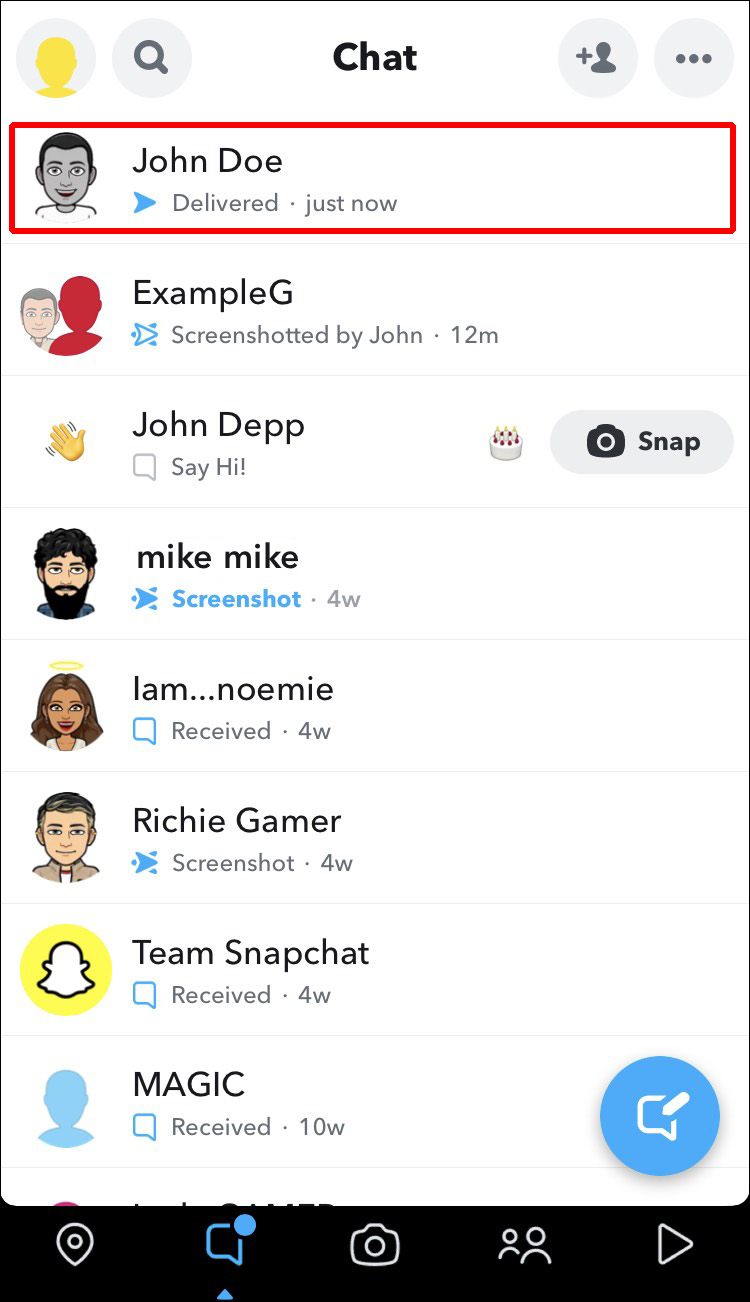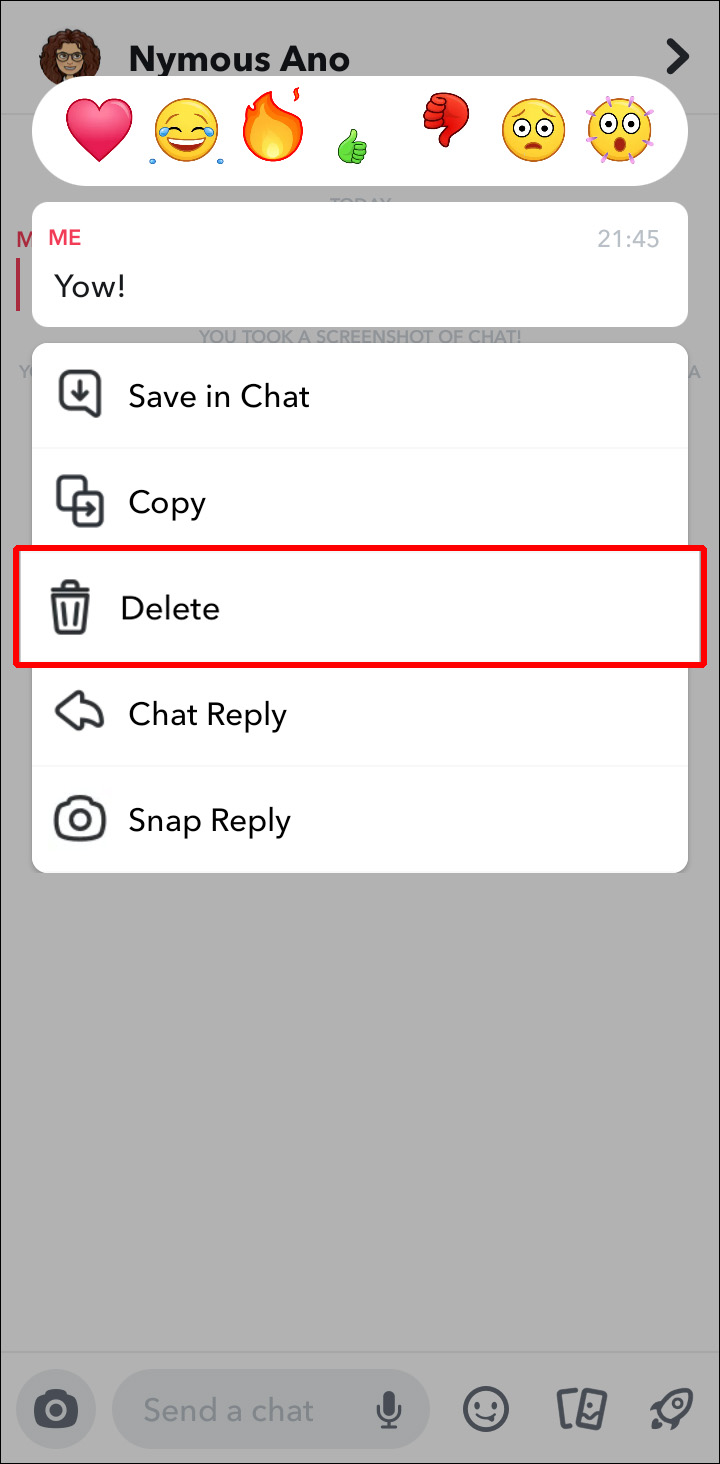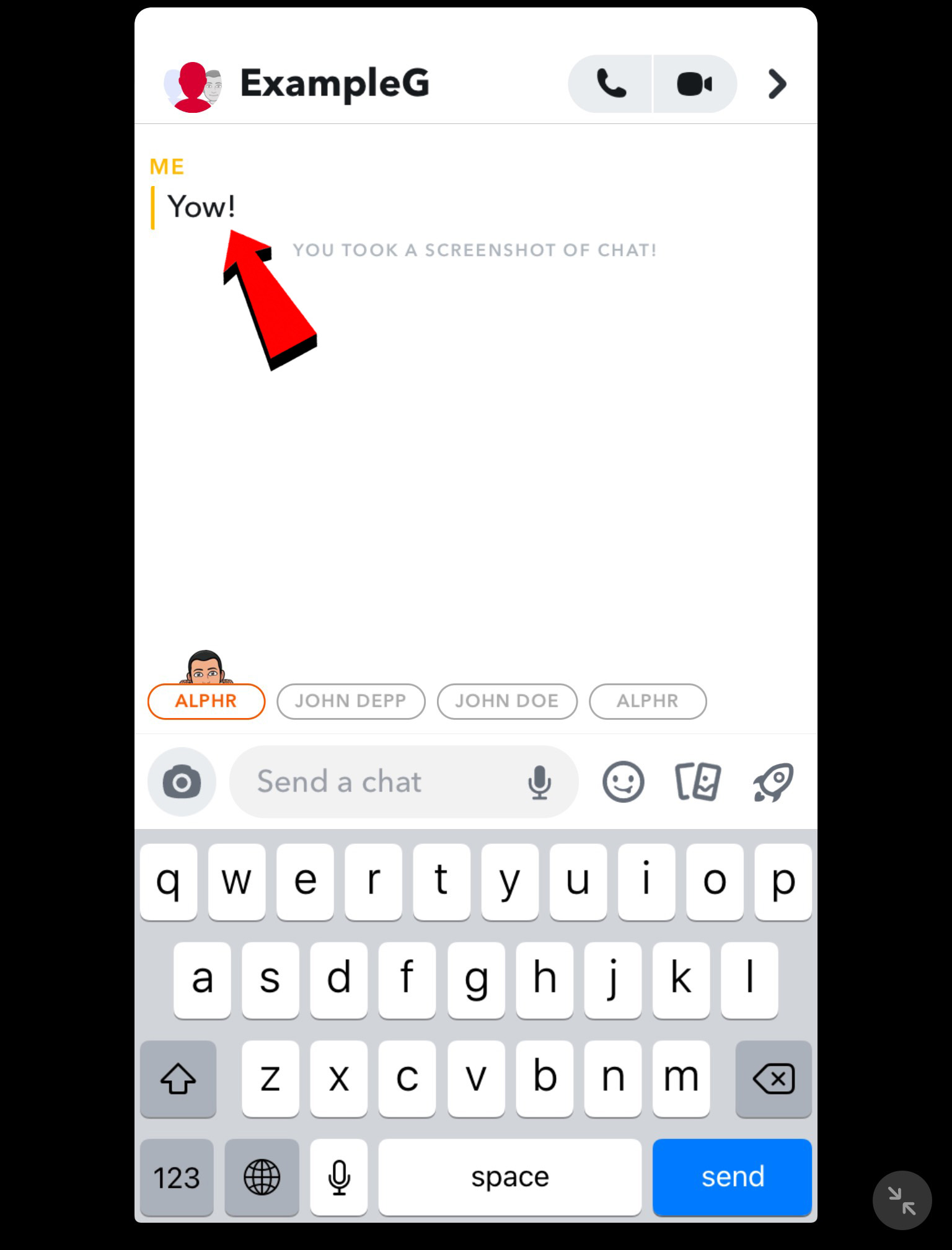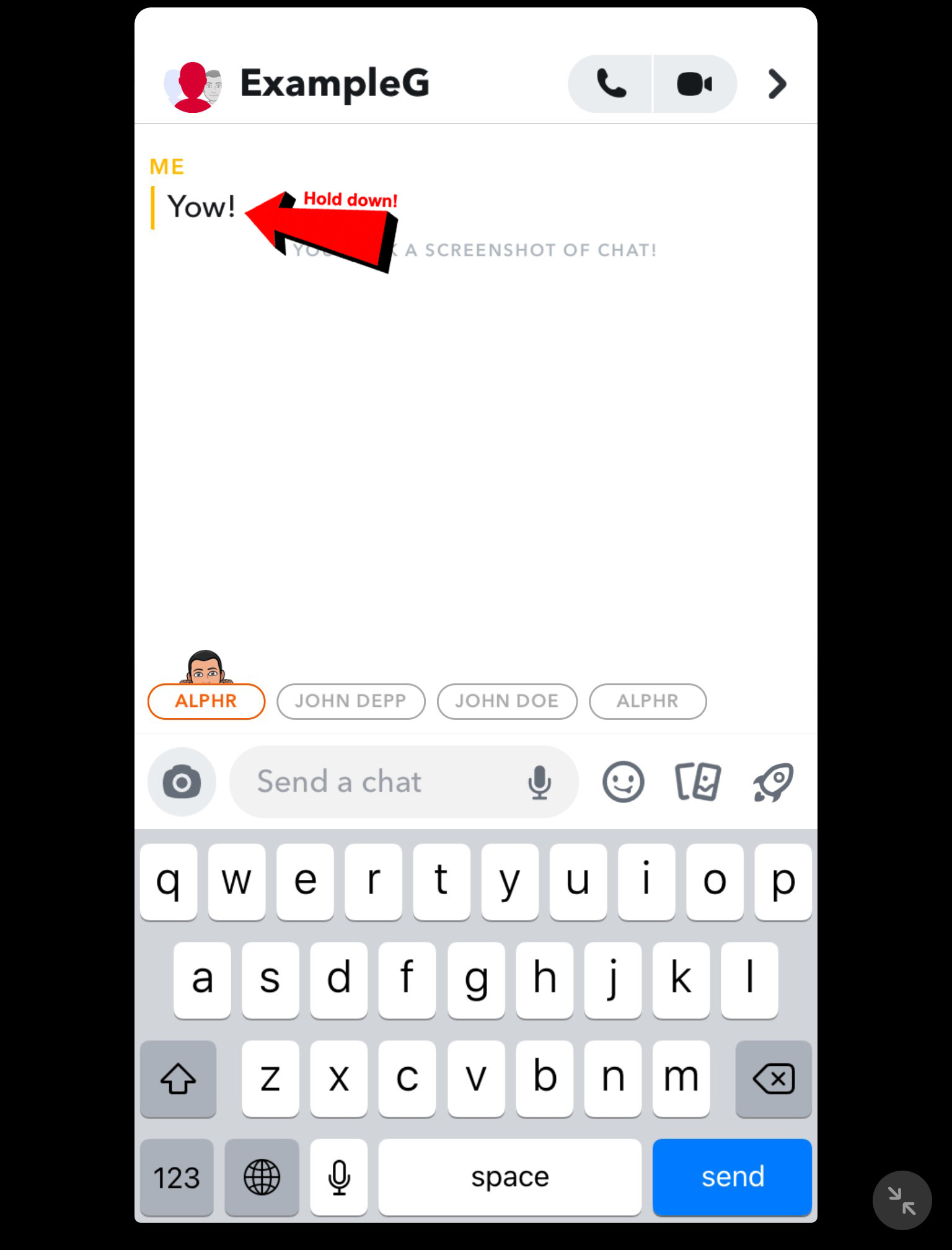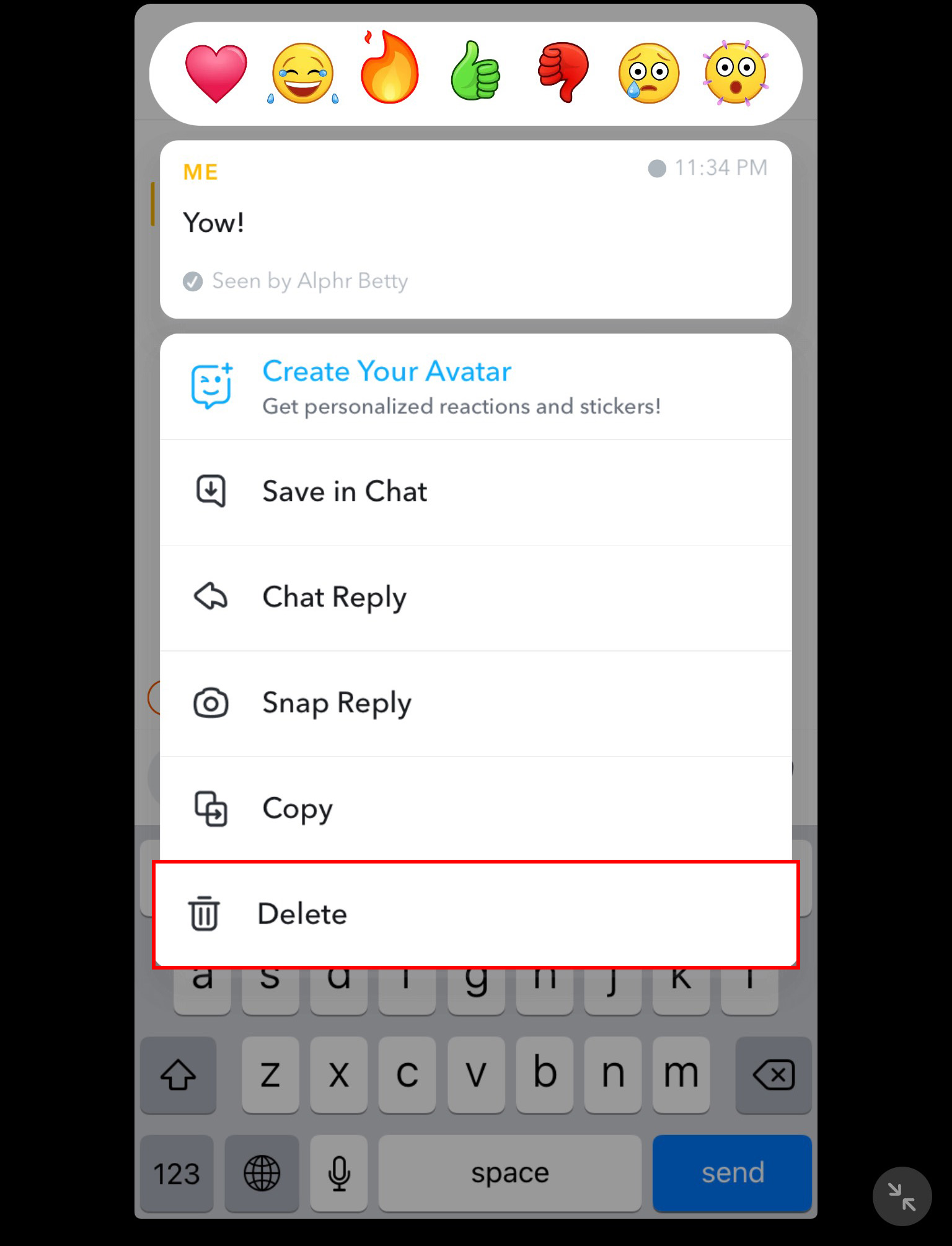Можете ли вы отменить отправку снапа? В некотором смысле
Популярность Snapchat обусловлена приверженностью платформы обеспечению конфиденциальности пользователей. Видео и изображения, загруженные на платформу, обычно исчезают в течение 24 часов. Хотя функция обмена сообщениями сделала приложение более удобным для пользователя, невозможность отменить отправку изображений и видео является огромным недостатком. Хорошей новостью является то, что есть способ запретить другим типам контента доходить до других пользователей Snapchat.
Продолжайте читать, чтобы узнать, можно ли отменить отправку снимка и как удалить снимки, которые вы предпочитаете оставить при себе.
Программы для Windows, мобильные приложения, игры - ВСЁ БЕСПЛАТНО, в нашем закрытом телеграмм канале - Подписывайтесь:)
Можете ли вы отменить отправку снапа?
Snapchat не предлагает своим пользователям возможности отменить отправку видео и фотографий. Однако платформа позволяет пользователям отзывать другие виды контента. Хотя функции «отменить отправку» нет, у вас есть возможность удалить сообщения. Отменять отправку удобнее, особенно если вы по ошибке отправили что-то не тому человеку.
При удалении снапа он будет удален, но каждый участник чата будет уведомлен о том, что отправленный файл был удален. Они не будут знать содержания сообщения, но все равно будут уведомлены о том, что что-то было удалено из чата.
Вы можете удалить следующие файлы из своих разговоров в Snapchat:
- Текстовые сообщения
- Наклейки
- Аудио файлы
- Файлы изображений и видео, отправленные через вкладку «Память»
Когда вы пересылаете изображения и видео своим контактам Snapchat, отменить действие невозможно. Snapchat позволяет пользователям удалять изображения и видео, которые они опубликовали как истории Snapchat. Если вы используете вкладку «Память» для отправки фотографий и видео друзьям, у вас есть возможность удалить их. Это связано с тем, что эти файлы были сохранены или загружены с вашего мобильного устройства.
Люди, которые до сих пор используют старые версии приложения Snapchat, поделились своим опытом, пытаясь отменить отправку изображений и видео. Если вы все еще не перешли на более новую версию Snapchat, эти советы могут помочь вам удалить изображения и видеофрагменты после их отправки:
- Убедитесь, что ваше устройство работает в режиме полета.
- Удалите получателя из списка друзей Snapchat.
- Выйдите из своей учетной записи.
- Заблокируйте получателя снапа.
- Удалите приложение со своего устройства.
- Деактивируйте свою учетную запись Snapchat или удалите ее.
Эти предложения будут полезны только в том случае, если вы используете более старую версию Snapchat. Тестирование их на более новых версиях будет неэффективным, поскольку отправленные снимки быстро передаются в облако. Это значит, что любая попытка снять оснастку будет неэффективной. Он исчезнет только тогда, когда получатель откроет его, а Snapchat удалит его со своих серверов.
Хотя вы не можете отозвать изображения и видео, вы все равно можете удалять сообщения. Эта функция особенно удобна, если вы хотите исправить опечатку или изменить содержимое сообщения. Кроме того, это позволяет вам заблокировать попадание контента не тому человеку, поскольку в приложениях социальных сетей часто случаются ошибки при отправке.
Удаление снимка до того, как он будет прочитан получателем, — относительно простой процесс. Это можно сделать в групповых беседах и чатах с одним человеком. Вы можете сделать это, используя устройства Android и iOS.
Как отменить отправку снапа на iPhone
Если вы снимаете на свой iPhone, вы можете отозвать снимок и гарантировать, что он не попадет не к тем людям. Независимо от того, общаетесь ли вы с одним человеком или с группой из нескольких человек, вы можете удалить снимок с помощью своего iPhone.
Чтобы удалить снимок, отправленный одному получателю:
- Войдите в раздел обмена сообщениями Snapchat и перейдите в чат, в который вы отправили сообщение.

- Коснитесь беседы, в которую вы отправили сообщение, и прокручивайте ее, пока не найдете его.

- Нажмите и удерживайте сообщение пальцем.

- Выберите опцию «Удалить».

- Приложение предложит вам подтвердить свое решение. Нажмите «Удалить» еще раз, чтобы завершить действие.

Прежде чем выполнить это действие, посмотрите на нижнюю часть оснастки, чтобы проверить, открыл ли ее другой человек. Когда другой человек его увидел, удалять его не имеет особого смысла.
Чтобы удалить снимок из группового разговора:
- Перейдите в свои разговоры в Snapchat и выберите чат, в который вы отправили снимок.

- Коснитесь чата, чтобы развернуть его, и пролистывайте разговор, пока не найдете сообщение, которое хотите удалить.

- Нажмите и удерживайте кнопку пальцем.

- Выберите опцию «Удалить».

- Коснитесь всплывающего окна фиолетового цвета «Удалить», когда будет предложено подтвердить это действие.

Прежде чем удалять снимок, проверьте, пометил ли Snapchat его как открытый. Если другие участники чата уже просмотрели его, они узнают, что вы удалили из разговора. Если вы не поспешили и удалили снимок до того, как им удалось его открыть, будьте готовы ответить на некоторые вопросы. Каждый участник чата увидит, что снимок был стерт, и, вероятно, захочет узнать, что это было.
Как отменить отправку снапа на Android
Приложение Snapchat для Android позволяет пользователям удалять снимки из групповых чатов и разговоров с другим пользователем.
Вот как удалить снимок из чата с другим пользователем:
- Посетите раздел обмена сообщениями Snapchat и выберите разговор, в который был отправлен снимок.

- Просматривайте сообщения, пока не найдете снимок, который хотите удалить.

- Удерживайте сообщение пальцем.

- Нажмите кнопку «Удалить».

- Нажмите «Удалить» еще раз, когда платформа предложит вам подтвердить действие.

Если в чате написано, что получатель видел сообщение, его удаление может вызвать некоторую путаницу. Прежде чем выполнять эти действия, всегда проверяйте состояние привязки.
Программы для Windows, мобильные приложения, игры - ВСЁ БЕСПЛАТНО, в нашем закрытом телеграмм канале - Подписывайтесь:)
Чтобы удалить снап из группового чата:
- Зайдите в свои разговоры в Snapchat и найдите ветку, в которую вы отправили снимок.

- Нажмите на чат и найдите снимок, который хотите удалить.

- Поместите палец на сообщение и удерживайте несколько секунд, пока не увидите список опций.

- Выберите «Удалить» из всплывающего списка.

- Нажмите «Удалить» еще раз, чтобы гарантировать, что снимок будет удален из чата.

Если группа не увидела сообщение до того, как вы его удалили, они не узнают его содержания. Однако они могут вас об этом спросить, поэтому будьте готовы ответить на несколько вопросов о том, что вы удалили.
Как отменить отправку снапа на iPad
Snapchat изначально не был разработан для iPad, но пользователи обошли эту проблему, изменив фильтры Apple App Store и установив версию для iPhone. Если вы также используете Snapchat на iPad, у вас есть возможность удалять снимки из чатов. Вы можете сделать это в беседах с другим человеком или в групповых беседах.
Чтобы удалить снимок, который вы отправили другому пользователю:
- Откройте раздел обмена сообщениями Snapchat и перейдите в чат, куда вы отправили снимок.

- Коснитесь разговора и пролистывайте его, пока не дойдете до снимка, который хотите удалить.

- Нажмите на защелку пальцем и удерживайте несколько секунд.

- Когда вы увидите всплывающий список, выберите опцию «Удалить».

- Появится еще одна фиолетовая кнопка «Удалить». Нажмите на него, чтобы подтвердить действие и завершить процесс.

Прежде чем попытаться отозвать привязку, убедитесь, что пользователь не открыл ее.
Чтобы удалить снимок, отправленный в групповой чат:
- Перейдите к своим сообщениям Snapchat и найдите разговор, в который вы отправили снимок.

- Выберите чат и просматривайте его, пока не увидите снимок, который хотите отменить.

- Нажмите и удерживайте кнопку пальцем, пока не появится меню параметров.

- Когда появится всплывающее меню, нажмите «Удалить».

- Нажмите фиолетовую кнопку «Удалить», чтобы завершить процесс и удалить снимок из разговора.

Удаление снапа скроет его содержимое, но другие участники чата увидят, что вы удалили что-то из чата. Им может быть любопытно, и они спросят вас об этом, поэтому, возможно, было бы полезно придумать правдоподобный ответ, прежде чем удалять снимок.
Удалите свои снимки, прежде чем они будут открыты
Snapchat меняет правила игры в мире социальных сетей, поскольку снимки быстро исчезают, что повышает защиту конфиденциальности. Но многие пользователи недовольны тем, что в приложении до сих пор не разработана функция, позволяющая отменить отправку контента. Пока платформа не выпустит решение, вы можете использовать методы, которые мы изложили в этом руководстве, для удаления снимков из ваших разговоров в Snapchat.
Вы когда-нибудь удаляли снимок из разговора? На каком устройстве вы это сделали? Дайте нам знать в разделе комментариев ниже.